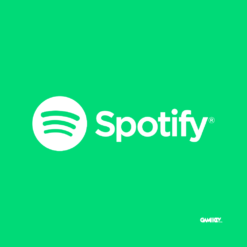Hướng dẫn cách xóa tài khoản Spotify trên điện thoại và máy tính đơn giản, dễ dàng

Bạn đang sử dụng gói tài khoản Spotify Premium nhưng lại muốn xóa tài khoản. Bạn chưa biết làm cách nào để xóa tài khoản Spotify nhanh chóng, đơn giản và tiết kiệm nhất. Đừng lo lắng bài viết này, Gamikey sẽ hướng bạn< cách xóa tài khoản Spotify trên mọi thiết bị dễ dàng và nhanh chóng nhất.<
Cách xóa tài khoản Spotify trên điện thoại
Cách 1: Hướng dẫn nhanh
- Bạn vào <trang chủ Spotify< -> nhấn vào đăng nhập ở góc trên bên phải của màn hình và đăng nhập vào tài khoản<
- Kéo xuống phía dưới chọn phần “<About”
- Sau đó chọn “ <Liên hệ với chúng tôi”
- Chọn vào mục “< Tài khoản”
- Sau đó tiếp tục chọn “< Tôi muốn đóng tài khoản của mình “
- Cuối cùng chọn< “ Đóng tài khoản” để xóa Spotify vĩnh viễn<
Cách 2: Hướng dẫn chi tiết
Bước 1: Đầu tiên bạn hãy truy cập vào trang chủ Spotify -> rồi nhấn vào “< Đăng nhập” ở góc bên trái của màn hình và đăng nhập vào tài khoản cần xóa <
Bước 2: Tiếp theo bạn hãy kéo xuống phía dưới và chọn vào mục” <Giới thiệu “
Bước 3: Chọn tiếp vào mục “< Liên hệ với chúng tôi”
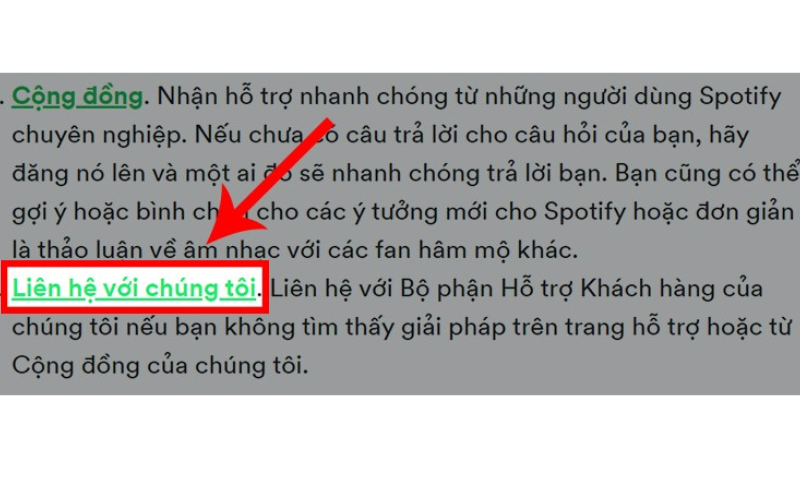
Bước 4: Sau đó bạn hãy nhấn vào mục tài khoản, ở vị trí thứ 2 từ trên xuống trong danh sách tùy chọn xuất hiện giữa màn hình <
Bước 5: Bạn hãy chọn “ t<ôi muốn đóng tài khoản của mình”
Bước 6: Chọn hình thức xóa tài khoản của mình <
- Bạn có thể chọn “< Đóng tài khoản”: xóa vĩnh viễn tài khoản này, tất cả những dữ liệu trong Spotify đều sẽ bị xóa hết<
- – Chọn giữ lại tài khoản Free: Giữ lại tài khoản Free, giữ lại dữ liệu của tài khoản của bạn, bạn vẫn có thể tiếp tục nghe những bài hát yêu thích của mình đã lưu và nghe bài mới nhưng sẽ bị gián đoạn bởi quảng cáo<
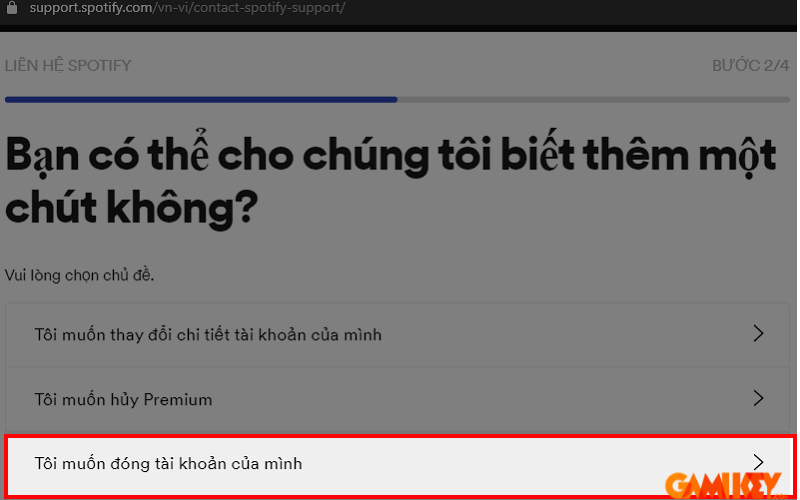
Cách xóa tài khoản Spotify trên máy tính
Việc xóa tài khoản Spotify trên máy tính rất đơn giản và nhanh chóng chỉ thực hiện những bước sau đây:<
Bước 1: Bạn hãy truy cập vào trang web chính của Spotify <
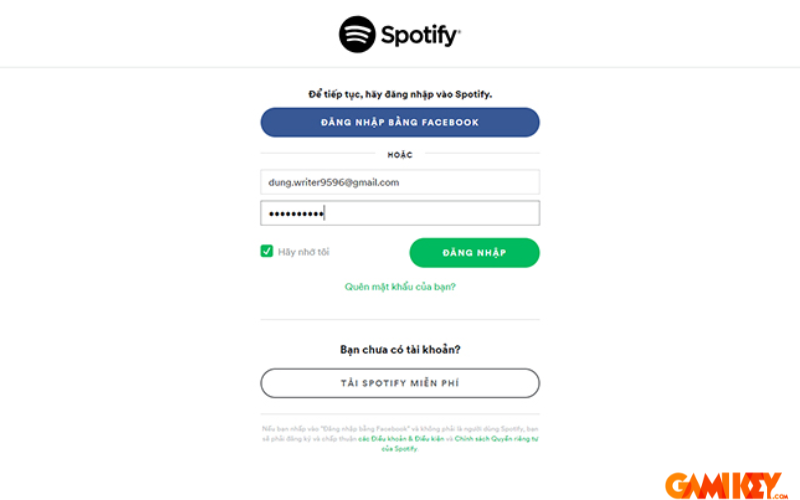
Bước 2: Đăng nhập vào tài khoản Spotify của mình. Bạn cần đăng nhập vào tài khoản Spotify của mình bằng Facebook hoặc bằng địa chỉ email <
Bước 3: Truy cập vào trang cá nhân. Sau khi bạn đã đăng nhập thành công vào tài khoản thì bạn hãy truy cập vào trang thông tin cá nhân của mình, sau đó nhấn “ <tài khoản”
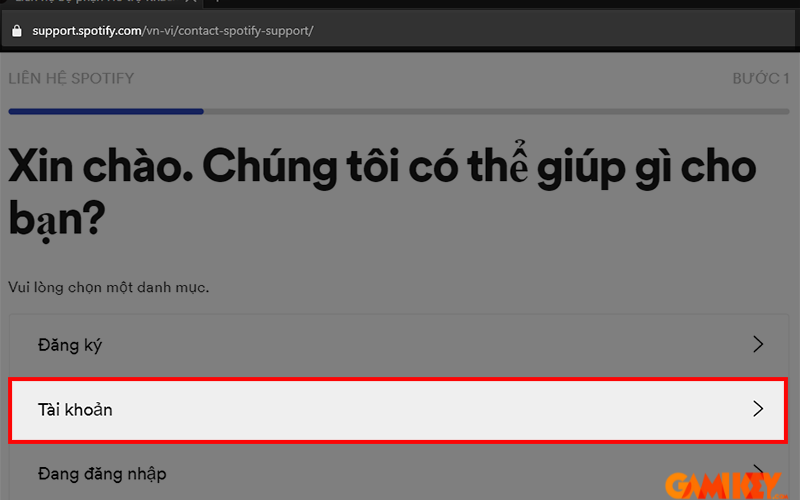
Bước 4: Để đóng tài khoản Spotify của bạn, hãy truy cập vào trang thông tin tài khoản và tìm đến tùy chọn <“Đóng tài khoản”. Chọn tùy chọn này để bắt đầu quá trình xóa tài khoản.<
Bước 5: Sau khi chọn “<Đóng tài khoản”, bạn sẽ cần xác nhận lại quyết định của mình. Có thể bạn sẽ được yêu cầu cung cấp thêm một số thông tin để hoàn tất việc xóa tài khoản Spotify<
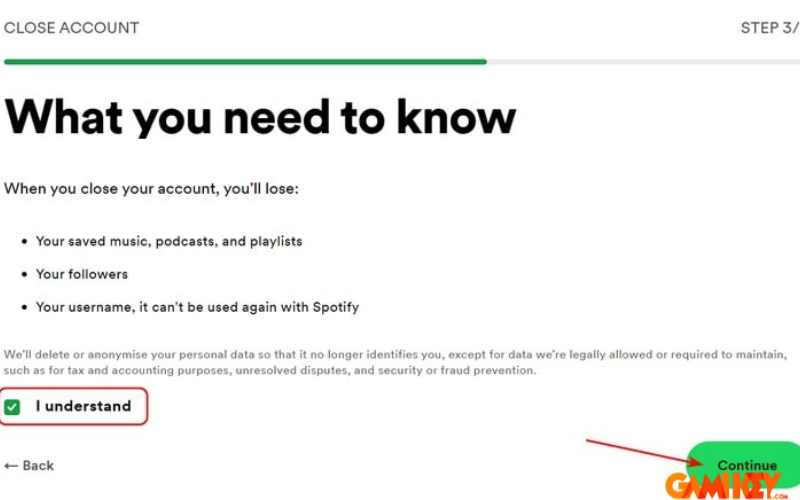
Bạn chỉ nên xóa tài khoản Spotify trong các trường hợp sau
Không còn sử dụng dịch vụ: Nếu bạn không còn sử dụng tài khoản Spotify thường xuyên hoặc< không muốn trả phí cho dịch vụ này, thì việc xóa tài khoản sẽ giúp bạn tiết kiệm chi phí và giảm bớt dung lượng lưu trữ trên thiết bị.<
Lo ngại về bảo mật thông tin cá nhân: Nếu bạn lo lắng về việc thông tin cá nhân của mình trên Spotify, như sở thích âm nhạc, có thể bị lạm dụng hoặc sử dụng sai mục đích, bạn nên xóa tài khoản.<
Tác động tích cực đến sức khỏe tinh thần: Nếu việc sử dụng Spotify khiến bạn phân tâm và ảnh hưởng đến tinh thần tập trung, ví dụ như nghiện nghe nhạc, bạn nên xóa tài khoản để giảm bớt tác động tiêu cực này đối với cuộc sống và công việc của mình.<
Muốn chuyển sang dịch vụ nghe nhạc khác: Nếu bạn muốn sử dụng một dịch vụ nghe nhạc khác có tính năng hoặc hình thức phù hợp hơn, bạn nên xóa tài khoản Spotify.<
Như vậy, bài viết đã hướng dẫn chi tiết về < cách xóa tài khoản Spotify trên mọi thiết bị dễ dàng và nhanh chóng nhất<. Nếu bạn muốn tìm cách< xóa tài khoản< Spotify thì< hãy thực hiện theo các thao tác mà Gamikey đã chia sẻ trên<. Đừng quên theo dõi mục “hướng dẫn<<” trên trang web để cập nhật thêm nhiều thông tin nhé!<
Xem thêm các bài viết về hướng dẫn sử dụng nền tảng Spotify:
Hướng dẫn cách ẩn và bỏ ẩn bài hát trên Spotify
Cách sửa lỗi Spotify Web Player không phát nhạc
Hướng dẫn fix lỗi gia hạn Spotify Premium